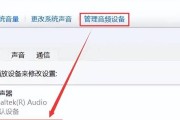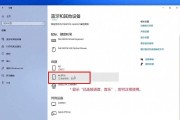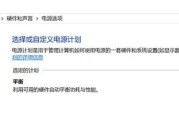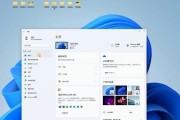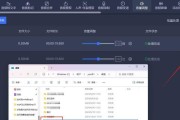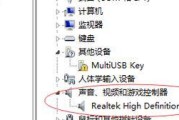在使用电脑过程中,若遇到扬声器或耳机发出的声音过于尖锐,不仅影响听感,还可能导致耳朵不适。如何调整电脑声音以得到更舒适的听觉体验呢?本文将为读者详细阐述电脑声音尖锐问题的调整方法,并在过程中提供一些实用的电脑音频管理技巧。
一、电脑声音尖锐的原因分析
在开始调整之前,我们需要了解声音尖锐的情况通常由哪些原因引起。常见的原因有:
1.音频驱动不匹配或过时:驱动程序是最常见的问题来源,过时或不正确的驱动程序可能会导致音质问题。
2.扬声器或耳机硬件问题:硬件设备老化或存在缺陷可能导致输出声音失真。
3.音量过大:长时间将音量设置在较高水平可能会导致音频失真,特别是在低音量时更为明显。
4.播放设备设置不当:EQ均衡器设置不当可能会导致输出声音尖锐。
5.音频文件本身质量差:播放的音频文件源质量不高也会引起声音尖锐。
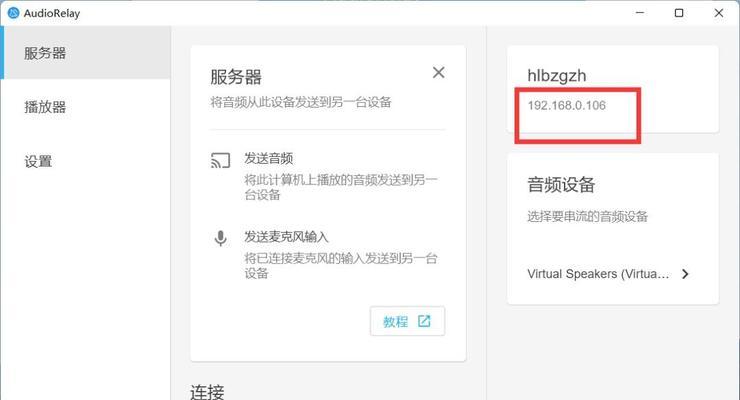
二、检查和调试电脑音频设备
1.更新音频驱动程序
尝试更新你的声卡驱动程序到最新版本。可以通过设备管理器进行操作,或访问声卡制造商网站下载最新驱动程序。以下是更新驱动程序的步骤:
打开“设备管理器”;
寻找并展开“声音、视频和游戏控制器”选项;
右键点击你的声卡设备,选择“更新驱动程序”;
按照向导提示完成更新。
2.检查硬件连接
确保扬声器或耳机的连接线没有松动或损坏。尝试更换不同的接口或线路,看是否有改善。如果是无线设备,检查无线信号是否稳定。
3.调整音频设置
降低音量:确保音量适中,避免长时间在最高音量下使用。
调整播放设备均衡器:大多数操作系统和播放软件都允许用户自定义均衡器设置。如Windows系统中的声音设置中,可以调整均衡器来减少尖锐度。
操作步骤如下:
进入控制面板,选择“硬件和声音”下的“声音”;
在播放选项卡中,右键点击扬声器,选择“属性”,然后点击“级别”标签;
调整均衡器滑块,根据个人听感降低高频部分,增加低频平衡。
使用内置音频效果:许多播放器和操作系统提供内置的音频效果,如动态范围控制,可以减少声音的尖锐度。
4.检查音频文件质量
验证音频文件质量,可尝试播放其他不同的音频文件进行对比。如果问题依旧,可能需要从高质量的音频源重新下载或转换文件。

三、音频调音软件的使用
如果自带的声音设置无法满足需求,可以使用第三方音频调音软件如EqualizerAPO、PeaceEqualizer等,通过软件进行更细致的调整。
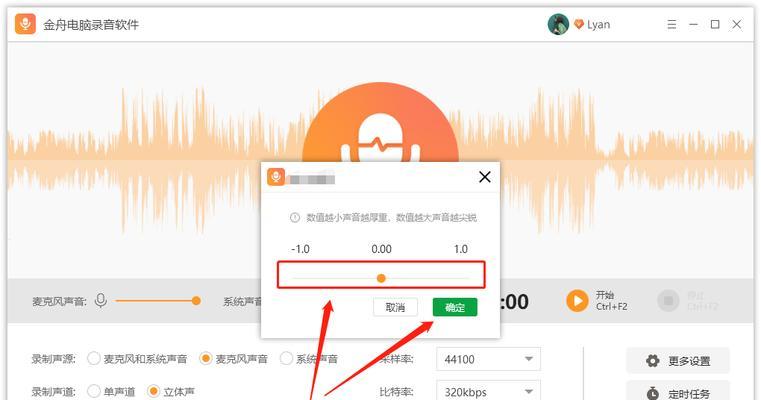
四、常见问题解答
问:电脑声音尖锐,但以上方法都无效怎么办?
答:如果经过全面检查和设置调整后,电脑声音依然尖锐,可能需要考虑更换扬声器或耳机。如果硬件故障,应及时联系相关硬件的售后服务。
问:如何预防声音尖锐等问题的出现?
答:定期检查和更新驱动程序,避免音量过大和长时间使用,使用高质量的音频文件,定期清洁和维护音频设备,可以有效减少声音问题的出现。
五、
电脑声音尖锐问题的调整方法多种多样,从基本的系统设置到第三方软件工具,都有可能帮助你解决问题。记住,在进行任何调整之前,都要确保备份重要数据,以免丢失。通过本文的指导,希望你能够有效地调整电脑声音,享受更加舒适的听觉体验。
标签: #电脑声音